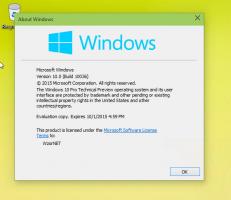Hatırlamanız Gereken 10 Yeni Windows 10 Kısayol Tuşu
Kısayol tuşları, yazılımın kullanılabilirliğini ve üretkenliğini artırmak için çok önemlidir. Zamandan tasarruf sağlarlar. Her Windows kullanıcısı muhtemelen en azından Anahtar kısayol tuşlarını kazanın. Microsoft'un yeni işletim sistemi Windows 10, güncellenmiş bir Başlat menüsü, sanal masaüstleri ve daha fazla GUI güncellemesi içerir. Bu değişikliklerin yanı sıra, bu makalede paylaşmak istediğim bir dizi yeni kısayol tuşuyla birlikte geliyor.
Windows 10 yepyeni bir özellikle geliyor - sanal masaüstleri. Bahsedilen klavye kısayolu, oluşturduğunuz tüm sanal masaüstlerinde çalışan tüm programlarınıza genel bir bakış sunar.
Kazanç + Ctrl + NS - yeni bir sanal masaüstü oluşturun.
Kazanç + Ctrl + → ve Kazanç + Ctrl + ← - oluşturduğunuz sanal masaüstleri arasında geçiş yapın.
Kazanç + Ctrl + F4 - mevcut sanal masaüstünü kapatın.
İpucu: Bkz. Windows 10'da Sanal Masaüstlerini yönetmek için kısayol tuşları.
Oyun Çubuğu, yerleşik Xbox uygulamalarının bir parçasıdır. Kullanıcının oyunlarda ve uygulamalarda ekran görüntüleri yakalamasına ve videolar kaydetmesine olanak tanır.
İpucu: basın Kazanç + alt + G sonraki 30 saniyelik oyunu kaydetmek için
klavye kısayolu Kazanç + alt + PrtScrn oyundan standart bir ekran görüntüsü yakalayacaktır.
Cortana, Windows 10 ile birlikte gelen bir dijital asistandır. Web'den çeşitli bilgileri bulmak veya bilgisayarınızdaki belirli görevleri otomatikleştirmek için sesli komutları kullanarak kontrol edebilir veya arama kutusuna yazabilirsiniz.
İpucu: Cortana'dan hoşlanmıyorsanız, nasıl yapılacağını görün Windows 10 Yıldönümü Güncellemesi sürüm 1607'de Cortana'yı devre dışı bırakın veya Windows 10'da Cortana nasıl kaldırılır ve kaldırılır.
Windows 10 cihazınız bir mikrofonla geliyorsa, isteğinizi dinlemek için Cortana'yı açmak için Win + Shift + C tuşlarına basabilirsiniz.
Eylem Merkezi, güncellemeler, bakım ve güvenlik uyarıları gibi tüm önemli olaylarla ilgili bildirimleri tek bir yerde saklar. Çeşitli sistem işlevlerini hızlı bir şekilde yönetmenize olanak tanıyan bir dizi düğme olan Hızlı Eylemler ile birlikte gelir. nasıl yapıldığını görün Windows 10'un Eylem Merkezi'nde görünen Hızlı Eylem düğmelerinin sayısını değiştirin.
Windows 10'un Bağlan özelliğini kullanarak, Continuum deneyimini Miracast aracılığıyla cihazınızdan kablosuz bir ekrana getirebilirsiniz. ayrıca şu var Windows 10 ile birlikte verilen Connect uygulaması Bu, kullanıcının bir dock veya Miracast adaptörüne ihtiyaç duymadan aynı şeyi yapmasına izin verir.
Yeni Tarih ve Saat açılır penceresi, görev çubuğunun sonundaki tarihe tıkladığınızda görünen Windows 7 benzeri tepsi takviminin yerini alıyor. Yapabilirsin ulusal bayramları göster.
Bu kadar. Bu kısayol tuşlarını kullanarak Windows 10'unuzu daha verimli bir şekilde yönetebilirsiniz.